PCO
 FirstSergeant
FirstSergeant
- Tham gia
- 16/03/2015
- Bài viết
- 1,269
- Được Like
- 235
Trải nghiệm là không giới hạn, dù biết có lỗi nhưng nhiều người vẫn cứ thích phiêu lưu "lên đời" iOS 9 Beta. Nếu bạn cảm thấy iPhone và iPad lỡ dính "trái đắng" và đang tìm cách hạ cấp về phiên bản cũ? Mời xem hướng dẫn trong bài viết.
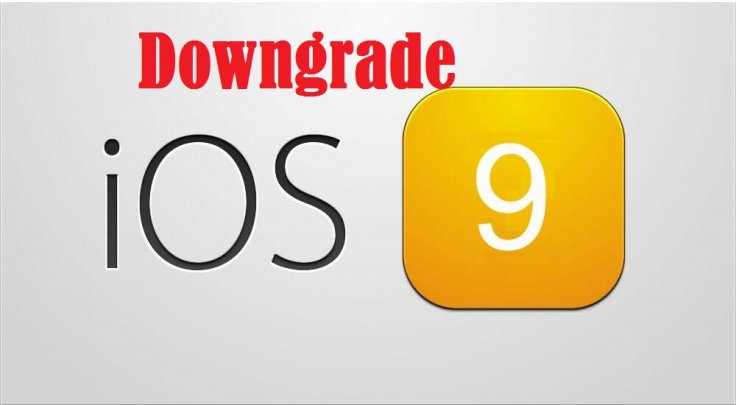
Sau khi xem xong Hội nghị Apple WWDC 2015, sẽ có khá nhiều bạn không phải là lập trình viên, nhưng vẫn muốn trải nghiệm ngay iOS 9 với nhiều cải tiến mới, nên đã "đánh liều một phen" cài file firmware Beta bằng cách thủ công. Dĩ nhiên, bản firmware này chỉ thích hợp cho giới lập trình sử dụng, vì họ là những người trực tiếp hoàn thiện bản nâng cấp iOS 9. Cho nên, nếu người dùng bình thường cố gắng "lên đời" cho bằng được thì chắc chắn sẽ gặp phải khá nhiều lỗi phát sinh, cũng như thời lượng dùng pin mang tính chất "hên xui".
Vì vậy, nếu bạn đã "tự ý" nâng cấp lên phiên bản iOS 9 Beta cho iPhone hoặc iPad, nhưng muốn trở về với phiên bản chính thức mới nhất là iOS 8.3, thì có thể thực hiện theo các bước hạ cấp khá đơn giản bên dưới.
Bước 1: Đầu tiên, bạn cần vô hiệu hóa tính năng Find My iPhone trong phần Cài đặt trên thiết bị iOS của bạn, bằng cách vào Cài đặt máy (Settings), sau đó cuộn xuống tìm mục iCloud. Một khi đã vào bên trong, cuộn xuống truy cập mục Find My iPhone và vô hiệu hóa tính năng này. Bây giờ, hệ thống sẽ yêu cầu nhập mật khẩu Apple ID của bạn.
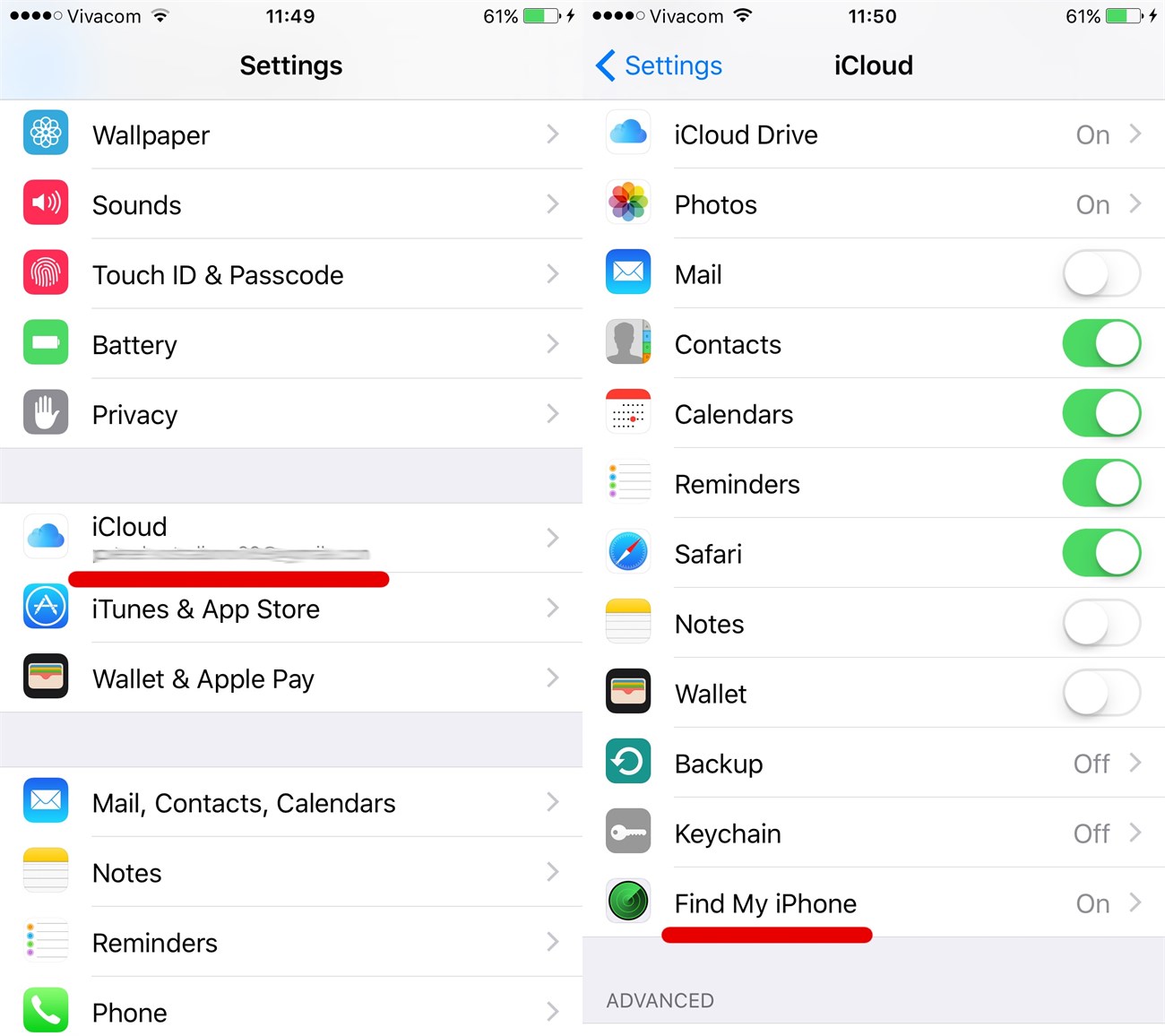

Bước 2: Khi điều kiện tiên quyết phía trên đã được đáp ứng, bạn hãy tải firmware iOS 8.3 về máy tính hoặc Mac, từ >>>trang web này<<< và nhớ chọn đúng firmware tương ứng với thiết bị iOS mà bạn đang dùng. Ví dụ, bạn muốn hạ cấp iPhone 4S, chỉ cần tải tập tin iPhone4,1_8.3_12F70_Restore.ipsw, còn iPhone 6 thì tải iPhone7,2_8.3_12F70_Restore.ipsw. Các bản firmware này có dung lượng dao động từ gần 1GB cho đến 2GB, nên sẽ mất thời gian tương đối để tải về máy tính.
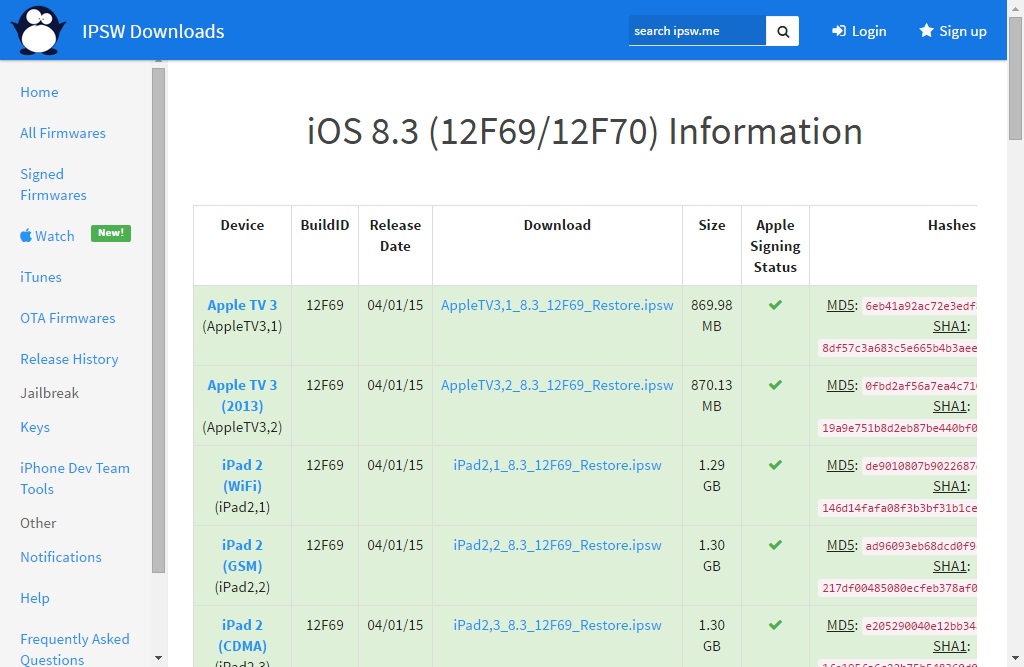
Bước 3: Kết nối thiết bị iOS của bạn với máy tính/Mac và sau đó mở iTunes lên.
Bước 4: Sau khi đã tải thành công firmware iOS 8.3. Trên thiết bị iOS bạn cần truy cập vào môi trường DFU Mode (Device Firmware Update), bằng cách: nhấn giữ đồng thời phím nguồn + Home trong khoảng thời gian 10 giây. Đến giai đoạn máy tắt nguồn hẳn, bạn hãy thả phím nguồn ra, nhưng vẫn tiếp tục nhấn giữ phím Home.
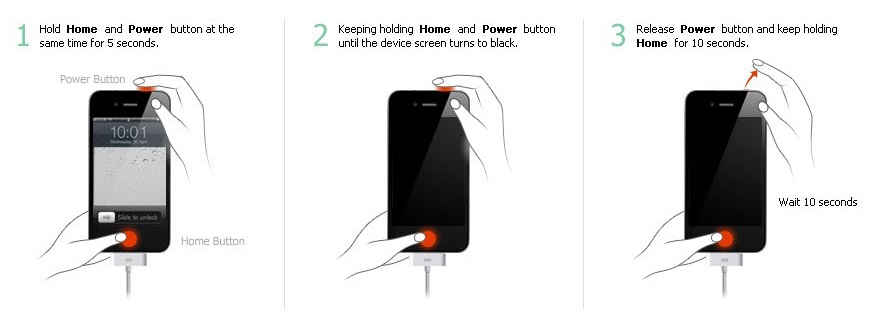
Bước 5: Một tin nhắn thông báo (như ảnh chụp màn hình bên dưới) hiển thị trong iTunes. Nó thông báo rằng, thiết bị iOS của bạn đã truy cập thành công vào môi trường DFU Mode và cần phải khôi phục lại thiết bị trước khi có thể sử dụng tiếp tục. Bạn hãy chọn OK để xác nhận quá trình này.

Bước 6: Bây giờ, bạn nhấn đồng thời phím Shift trên bàn phím + khung Restore iPhone trên iTunes. Sau đó một bảng hiện ra cho phép bạn chọn đến nơi chứa firmware đã tải về khi nãy và chọn OK để tiến hành quá trình hạ cấp.

Bước 7: Chờ đợi quá trình giải nén và cài đặt lại firmware iOS 8.3 cho iPhone/iPad hoàn tất.

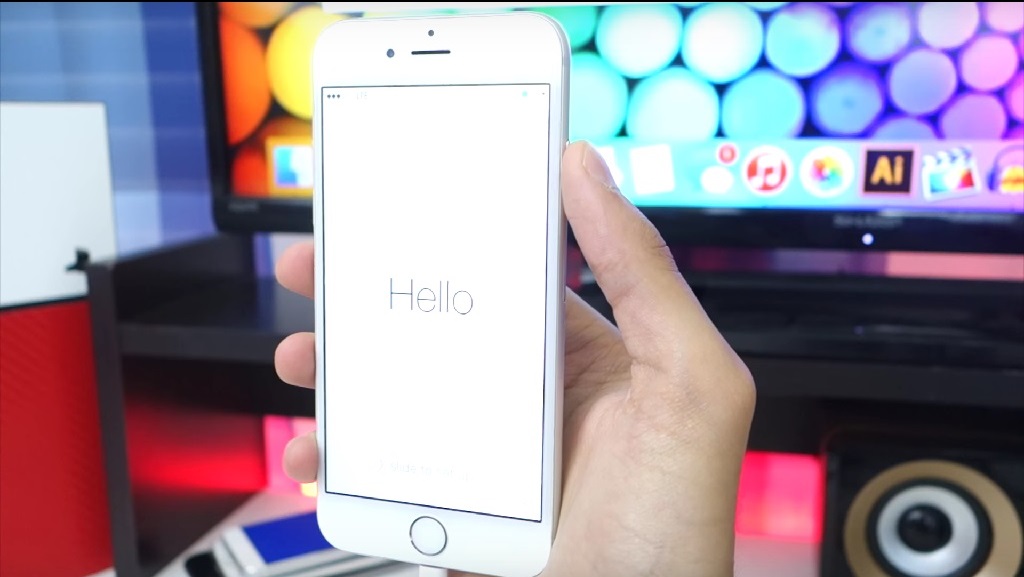
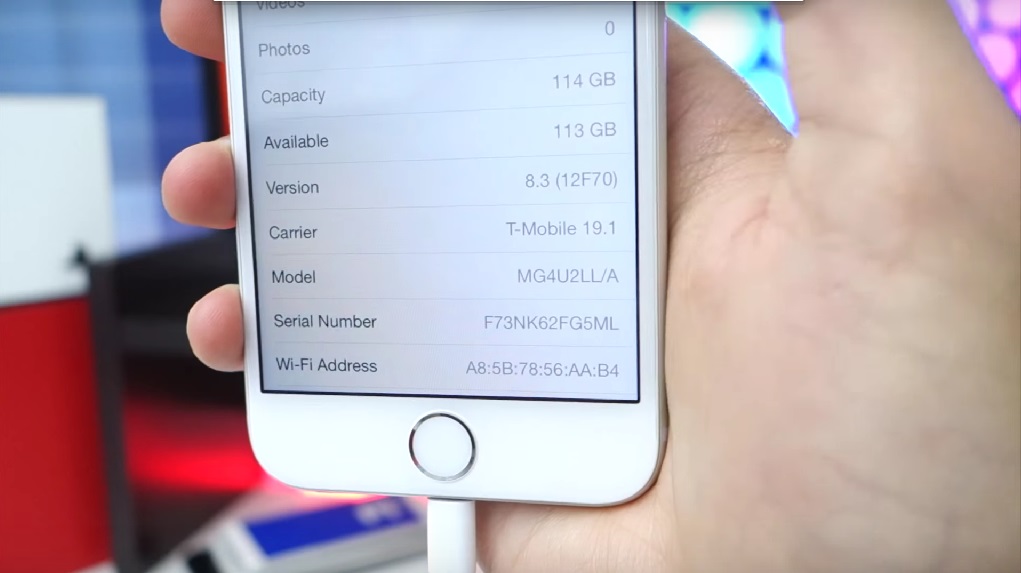
*Chúc các bạn thành công! Nếu vẫn còn thắc mắc gì về cách thức hạ cấp iPhone/iPad từ iOS 9 Beta xuống iOS 8.3, các bạn hãy để lại bình luận ngay bên dưới bài viết này!
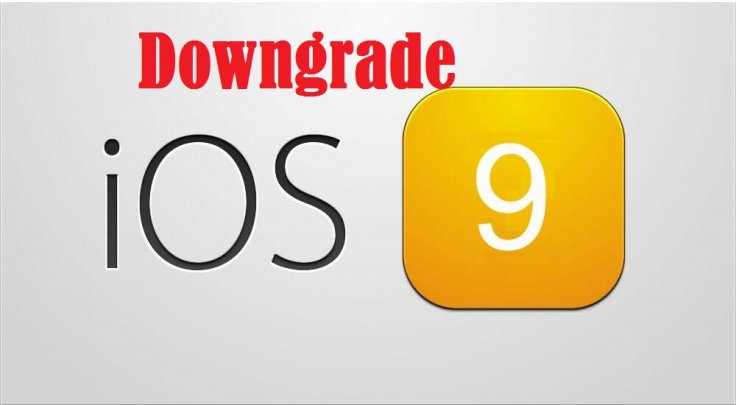
Sau khi xem xong Hội nghị Apple WWDC 2015, sẽ có khá nhiều bạn không phải là lập trình viên, nhưng vẫn muốn trải nghiệm ngay iOS 9 với nhiều cải tiến mới, nên đã "đánh liều một phen" cài file firmware Beta bằng cách thủ công. Dĩ nhiên, bản firmware này chỉ thích hợp cho giới lập trình sử dụng, vì họ là những người trực tiếp hoàn thiện bản nâng cấp iOS 9. Cho nên, nếu người dùng bình thường cố gắng "lên đời" cho bằng được thì chắc chắn sẽ gặp phải khá nhiều lỗi phát sinh, cũng như thời lượng dùng pin mang tính chất "hên xui".
Vì vậy, nếu bạn đã "tự ý" nâng cấp lên phiên bản iOS 9 Beta cho iPhone hoặc iPad, nhưng muốn trở về với phiên bản chính thức mới nhất là iOS 8.3, thì có thể thực hiện theo các bước hạ cấp khá đơn giản bên dưới.
Bước 1: Đầu tiên, bạn cần vô hiệu hóa tính năng Find My iPhone trong phần Cài đặt trên thiết bị iOS của bạn, bằng cách vào Cài đặt máy (Settings), sau đó cuộn xuống tìm mục iCloud. Một khi đã vào bên trong, cuộn xuống truy cập mục Find My iPhone và vô hiệu hóa tính năng này. Bây giờ, hệ thống sẽ yêu cầu nhập mật khẩu Apple ID của bạn.
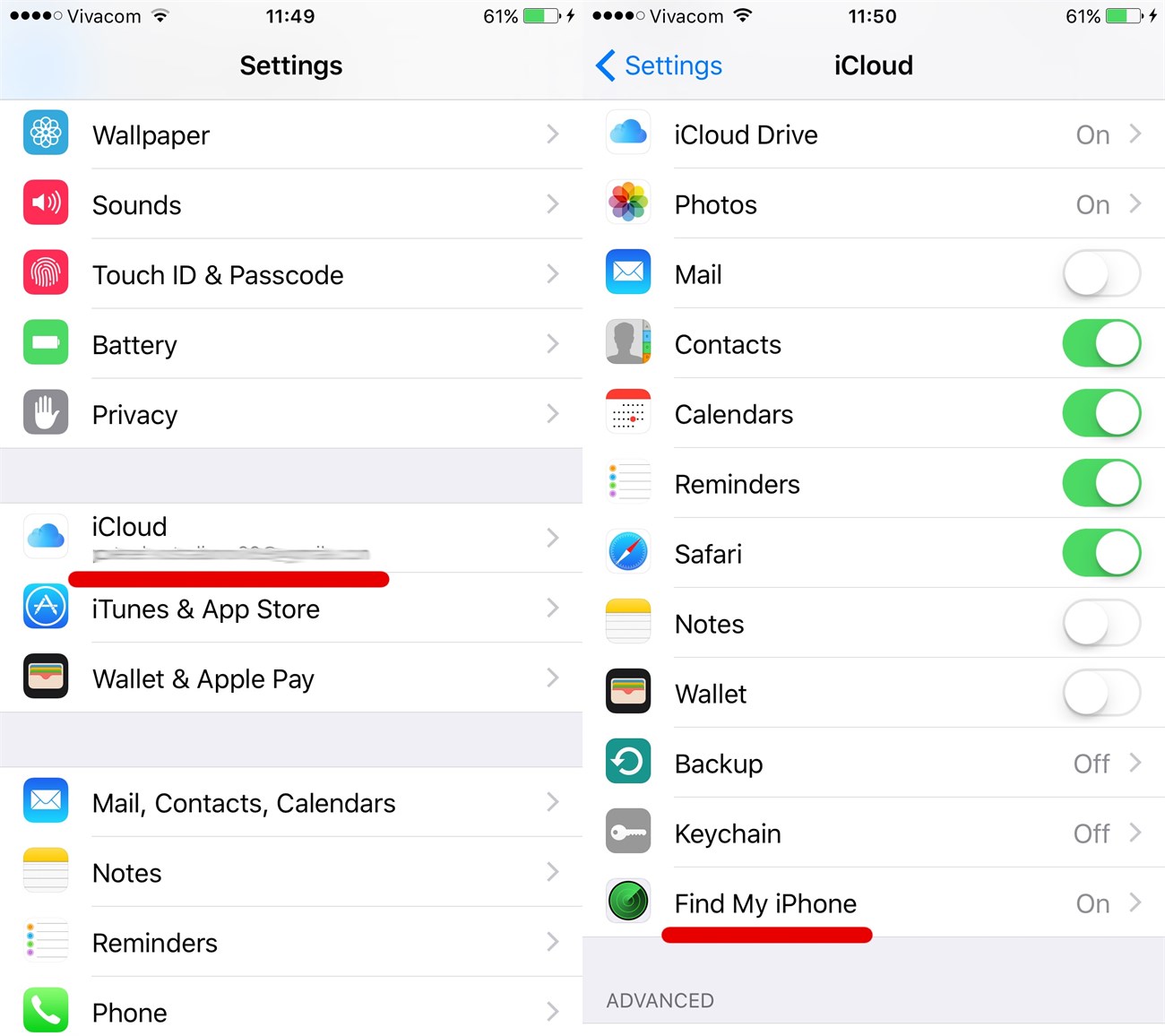

Bước 2: Khi điều kiện tiên quyết phía trên đã được đáp ứng, bạn hãy tải firmware iOS 8.3 về máy tính hoặc Mac, từ >>>trang web này<<< và nhớ chọn đúng firmware tương ứng với thiết bị iOS mà bạn đang dùng. Ví dụ, bạn muốn hạ cấp iPhone 4S, chỉ cần tải tập tin iPhone4,1_8.3_12F70_Restore.ipsw, còn iPhone 6 thì tải iPhone7,2_8.3_12F70_Restore.ipsw. Các bản firmware này có dung lượng dao động từ gần 1GB cho đến 2GB, nên sẽ mất thời gian tương đối để tải về máy tính.
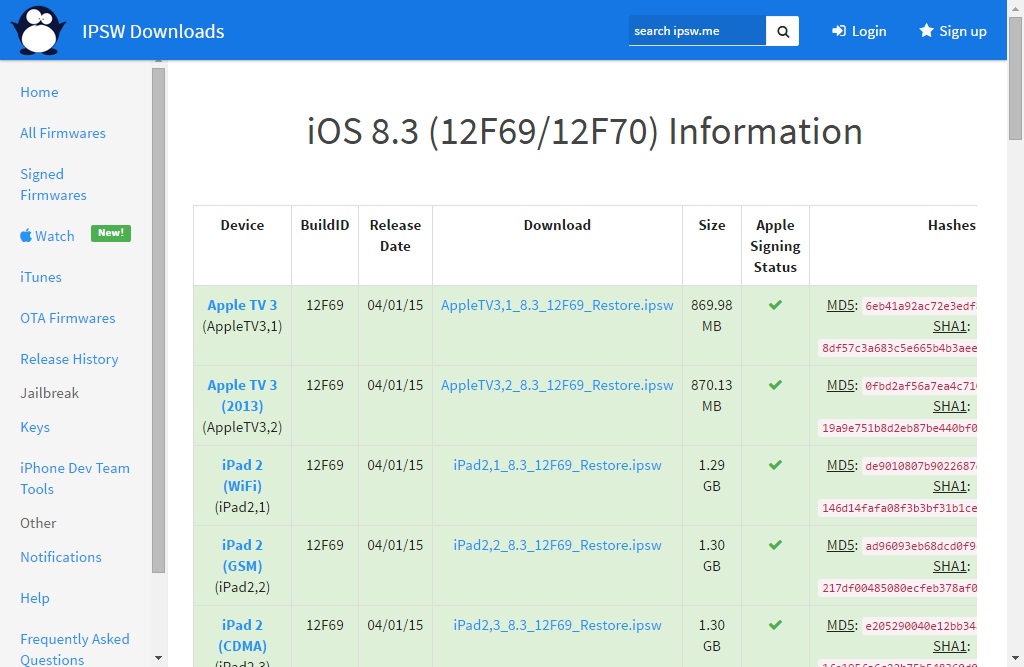
Bước 3: Kết nối thiết bị iOS của bạn với máy tính/Mac và sau đó mở iTunes lên.
Bước 4: Sau khi đã tải thành công firmware iOS 8.3. Trên thiết bị iOS bạn cần truy cập vào môi trường DFU Mode (Device Firmware Update), bằng cách: nhấn giữ đồng thời phím nguồn + Home trong khoảng thời gian 10 giây. Đến giai đoạn máy tắt nguồn hẳn, bạn hãy thả phím nguồn ra, nhưng vẫn tiếp tục nhấn giữ phím Home.
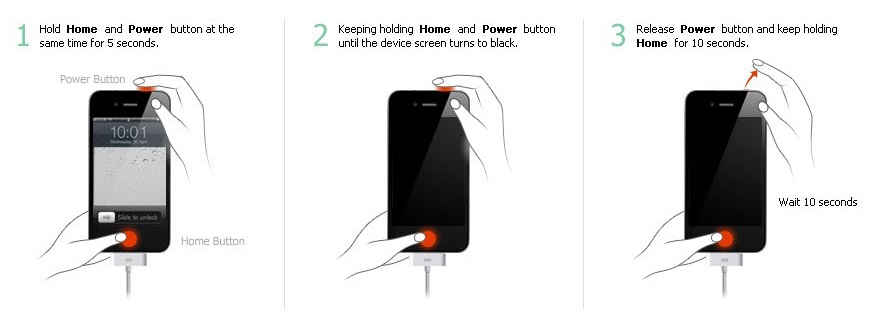
Bước 5: Một tin nhắn thông báo (như ảnh chụp màn hình bên dưới) hiển thị trong iTunes. Nó thông báo rằng, thiết bị iOS của bạn đã truy cập thành công vào môi trường DFU Mode và cần phải khôi phục lại thiết bị trước khi có thể sử dụng tiếp tục. Bạn hãy chọn OK để xác nhận quá trình này.

Bước 6: Bây giờ, bạn nhấn đồng thời phím Shift trên bàn phím + khung Restore iPhone trên iTunes. Sau đó một bảng hiện ra cho phép bạn chọn đến nơi chứa firmware đã tải về khi nãy và chọn OK để tiến hành quá trình hạ cấp.

Bước 7: Chờ đợi quá trình giải nén và cài đặt lại firmware iOS 8.3 cho iPhone/iPad hoàn tất.

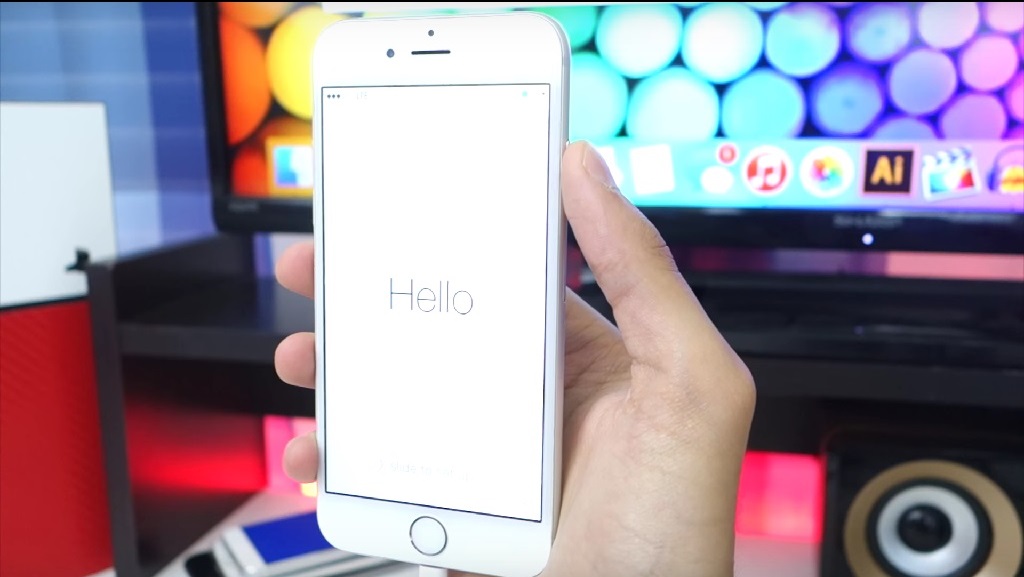
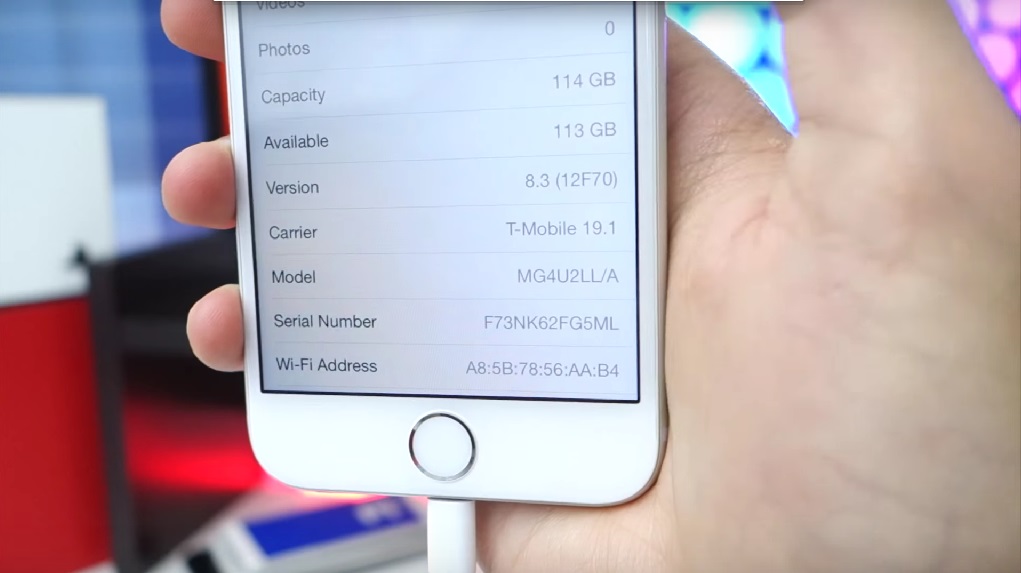
*Chúc các bạn thành công! Nếu vẫn còn thắc mắc gì về cách thức hạ cấp iPhone/iPad từ iOS 9 Beta xuống iOS 8.3, các bạn hãy để lại bình luận ngay bên dưới bài viết này!
Nguồn: Thegioididong
Bài viết liên quan
Được quan tâm
Bài viết mới




